デジタルノートアプリの世界において、GoodnotesとNotabilityという2つの名前が際立っています。どちらのアプリが優れているかについての議論は長年にわたって存在していますが、今回はその真相について掘り下げてみたいと思います。
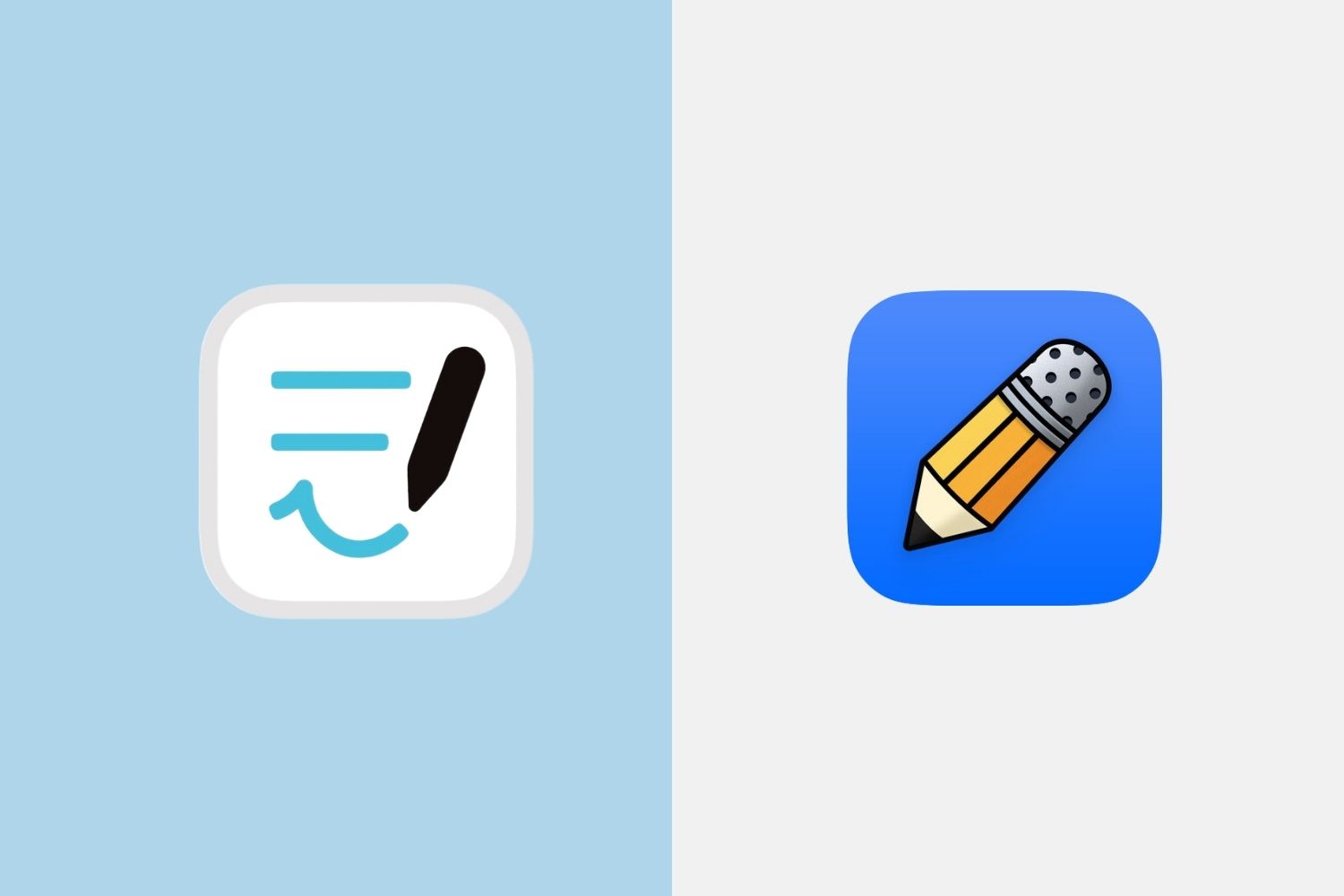
goodnotesとnotabilityの比較: 基本事項
Goodnotesは「世界中で数百万人に愛用されている」と自ら謳うAIノートアプリです。このアプリは2011年にTime Base Technologyによって、従来のペンと紙に代わるノートアプリとして発表されました。現在では、革新的な生成AI(ジェネレーティブAI)を利用してデジタルノートテイクを向上させていることで知られています。
Goodnotesの競合製品であるNotabilityも、自らの成功を隠すことはなく、「App Storeで最も売れている有料ノートアプリ」と自称しています。Notabilityの開発企業であるGinger Labsは、Goodnotesよりも1年早く設立され、そのマーケティングは主に学生をターゲットに行われていました。
NotabilityとGoodnotesの比較をもう少し具体的に見てみましょう。
goodnotesとnotabilityの比較: ひと目でわかる特長
Goodnotes: 特長
- AIを活用したライティングサポート: AIが自動的にスペルをチェックし、単語プロンプトを表示します。
- AI誘導の学習セッション: AI数学アシスタントが、SATやその他の統一試験用のインタラクティブな教材をガイドします。
- 手書きからテキストへの変換: 手書きが自動的に入力テキストに変換されます。
- フラッシュカード: ノートをフラッシュカードベースの学習セットに変換し、間隔反復アルゴリズムを活用して効率的に学習できます。
- PDFの編集と注釈: PDFに簡単に署名、ハイライト、注釈を付けることができます。
- 音声録音: 入力テキストや手書きのメモと同期して音声クリップを記録します。
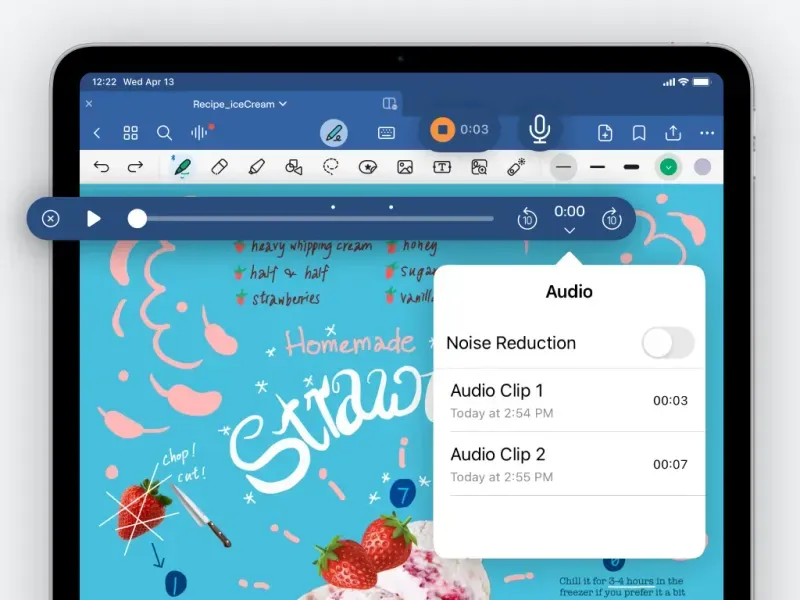
Notability: 特長
- 文字起こし: 録音された音声のタイムスタンプ付きトランスクリプトを作成し、それを手書きや入力テキストと同期させることができます。
- 手書きからテキストへの変換: スクリブル機能により、手書きのメモをテキストに変換することができます。
- 数式変換: 手書きの数式をテキスト形式の数式やメモに変換します。
- マルチノート: 横または縦表示で2つのノートを同時に開いて作業することができます。
- Siriを使ったリマインダー: Siriを使ってメモのリマインダーを設定できます。
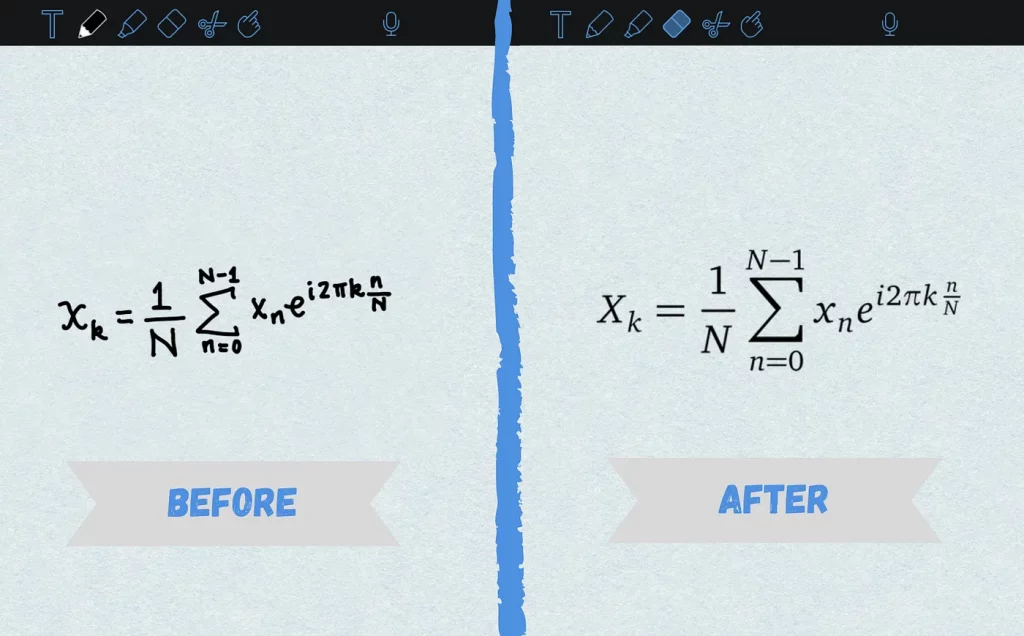
goodnotesとnotabilityの比較: アップデート
ノートアプリの価値は、背後にいる開発チームの質によって決まります。GoodnotesまたはNotabilityを選ぶ前に、アップデート内容をじっくりと検討することが重要です。
Goodnotes: アップデート
2023年8月9日、Goodnotes 5のユーザーは自動的にGoodnotes 6へと移行されました。これは単なるアップデートではなく、アプリの全く新しいバージョンの提供でした。
新しいユーザーインターフェイスをはじめ、手書きメモ用の生成AI、独自の筆記スタイルに合わせた自動スペル検出及び修正機能など、多くの新機能が追加されました。
以下に、その他の注目すべき機能をご紹介します。
- カスタムアイコン付きカラーフォルダ
- 囲んで選択やこすって消去などの新しいペンジェスチャー
- LaTeXに対応した数式変換
- AI数学アシストによるインタラクティブな試験練習
最後にご紹介する「マーケットプレイス」という機能について、少し詳しく説明します。これは、サードパーティのコンテンツクリエイターが、ユニークなプランナー、ペーパーテンプレート、カバー、ステッカーパックなどを販売するプラットフォームです。ユーザーが製品を購入すると、自動的に書類、エレメントコレクション、またはテンプレートライブラリに追加されます。
このアップデートは一見魅力的ですが、評価は全体的に芳しくありません。特に疑問視されているのは、なぜGoodnotesチームがApp StoreでGoodnotes 5をGoodnotes 6に置き換えたのかという点です。この措置は一見合理的に思えるかもしれませんが、結果としてGoodnotes 5の肯定的なレビューがすべてGoodnotes 6に自動的に引き継がれることを意味します。
メリット
- 生成AIを使えば、メモを書き直すことなくスペルミスを修正できます。
- フォルダのカスタマイズオプションがさらに充実しており、頻繁にノートを取る人にとって理想的です。
- マーケットプレイスはクリエイターたちにとって新たな収入源となります。
- インタラクティブな試験練習を通じて、賢いAIとアイデアを交換することができます。
デメリット
- AIの自動修正機能と単語予測機能は常に正確とは限りません。
- Goodnotesは数式をベクトル画像に変換するので、誤りを訂正することができなくなります。
- App StoreでGoodnotes 5がGoodnotes 6に置き換えられたことについて、一部のファンはその倫理性に疑問を持っています。
Notability: アップデート
Goodnotesと同様に、Notabilityにも魅力的な新機能が豊富に揃っています。
最も注目すべきアップデートは、ユーザーインターフェイスの一新です。これにより、ノートをフルスクリーンで表示できるようになり(ページ上部にはノートのタイトルのみが表示されます)、クリエイティビティを発揮するためのスペースがより拡大しました。また、「最近のノート」「お気に入り」「未分類のノート」「共有ノート」がグループ化され、サイドバーがすっきりと整理されました。
Notabilityの新しいウィジェット機能により、ノート作成プロセスがさらに効率的になります。4つの機能(新規ノートの作成、特定のノートへのアクセス、特定の件名のノートリストの表示、最近使用したノートの件名の表示)から選択し、ホーム画面にウィジェットを追加することができます。
開発チームが他の進行中の問題を後回しにしてウィジェット機能に焦点を当てたことに対し、一部のユーザーからは不満の声が上がっています。また、テキストボックスに入力する際のフリーズやクラッシュ、外部からの画像のコピー&ペーストが機能しないとの報告も寄せられています。
メリット
- ウィジェットは、中断したところからすぐに再開できる効果的なショートカットとして活用できます。
- フルスクリーン機能によって、ノートを取るためのスペースがより広くなりました。
デメリット
- 全体的にミニマルですっきりした外観は、必要なツールにアクセスするのに余分なステップが必要なため、一部のユーザーからは不満の声が上がっています。
- 一部のファンは、アプリがサブスクリプションを認識しないと報告しています。
勝者: Goodnotes
GoodnotesとNotabilityを比較する際、多くの人が既存の機能を思い浮かべますが、アップデートについてはどうでしょうか?頻繁にノートを取る方なら、自分の要望やニーズに応じることができるアプリを選ぶことが重要です。
Goodnotesは完璧ではないかもしれませんが、最新のアップデートは開発チームがユーザーの声に耳を傾け、大規模なイノベーションを推進することへの自信を示しています。さらに、Goodnotesの新しいAIを取り入れたアップデートに匹敵するノートアプリは他に存在しないでしょう。
手書き文字をテキストに変換
最近のノートテイカーは、アプリに手書きをテキストに変換する機能が備わっていることを期待しています。この機能を搭載しているGoodnotesやNotabilityが非常に人気があるのは当然です。
Goodnotes: 手書き機能
Goodnotesで手書きをテキストに変換するのは簡単で、なげなわツールを使えばすぐに完了します。また、Goodnotesにはライティングエイドとして活用できる優れた生成AIツールが備わっています。このツールはテキスト生成、スペルチェック、そしてあなたの手書きスタイルに合わせた誤りの修正を行います!最新のアップデート(Goodnotes 6)では、単語を提案することもできます。スペルチェックや提案が不要な場合は、ペンのアイコンをクリックしてオフにすることができます。
メリット
- 手書きメモをテキストに変換する機能は、アプリの無料版に標準で含まれています。
- 手書きメモをテキストに変換するには、変換をプレビューして「変換」ボタンをタップするだけです。
デメリット
- AIシステムは私たちが望むほど迅速にスペルミスを検出しません。
- AIライティングエイドはiOSでのみ利用可能です。
- 手書きからテキストへの変換は、13の言語でのみ利用可能です。
Notability: 手書き機能
Notabilityにも、手書きをテキストに変換する優れた機能が搭載されています。「スクリブル」をオンにするだけで、自動でテキスト変換が行われます。この機能は23の言語に対応しており、Goodnotesよりもはるかに利用しやすいアプリとなっています。ただし、手書きからテキストへの変換にはいくつかのユーザー操作が必要で、そのため操作が少々煩わしいと感じられることもあります。
メリット
- 手書きの数式をタイプ入力されたテキストに変換することができます。
- 23の言語で手書きからテキストへの変換をサポートしています。
デメリット
- 手書きからテキストへの変換はPlusパッケージでしか利用できません。
- 手書きのテキストをタイプされたテキストに変換するには、変換されたテキストをコピーしてページに貼り付ける必要があります。
手書き部門の勝者: Goodnotes
どちらのアプリも手書きからテキストへの変換機能を提供していますが、Notabilityはより多くの言語をサポートしています。一方で、Goodnotesはサポートする言語の数は少ないものの、非常に高度な生成AIライティングエイドを導入しており、これが他との差別化を図る要因となっています。
Goodnotesは、より多くの言語をサポートし、互換性を広げることでサービスをさらに向上させることができますが、AIライティングエイドの優れた性能がこのラウンドでの勝利の要因となりました。
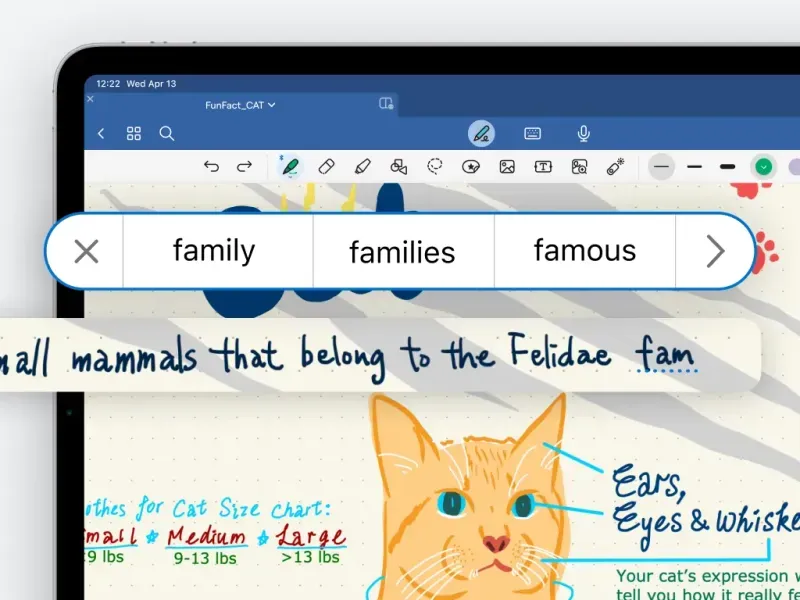
ユーザーインターフェイス: レイアウト
GoodnotesとNotabilityはどちらも直感的でユーザーフレンドリーなインターフェイスで知られています。ホーム画面は多くの共通点があるため、わずかな違いが一際目立ちます。
Goodnotes: レイアウト
Goodnotesを開くと、整理整頓を優先したすっきりとしたミニマルな画面が表示されます。文書の表示形式はリストかグリッドのどちらかを選択でき、画面左上のGoodnotesアイコンを押すとサイドバーが開きます。
メリット
- 文書の名前をタップすると、メニューが表示されます。
- サイドバーから、ブックマークしたノートページに素早くアクセスできます。
デメリット
- 文書はアルファベット順と数字順に並べられ、手動で並べ替えることはできません。
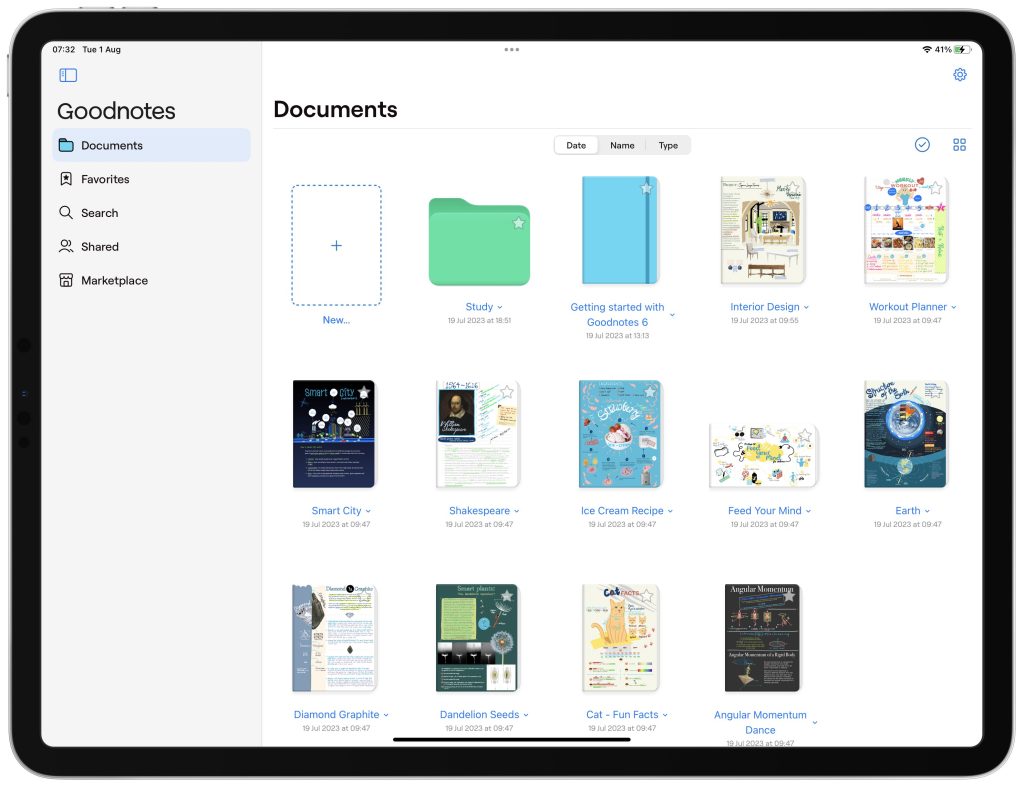
Notability: レイアウト
Notabilityを開くと、左側にフォルダのリストが表示されます。フォルダをクリックすると、そのフォルダ内のノートが右側に表示されます。ノートはグリッド形式またはリスト形式で表示することができます。さらに、折りたたみ可能なトグルを使用してフォルダをセクション分けすることも可能です。
メリット
- グリッド表示では、各ノートのプレビューが表示されるので、書類に素早く目を通したい人に最適です。
デメリット
- フォルダ/ノート/トグルのシステムは、最初は使い方が分かりにくいかもしれません。
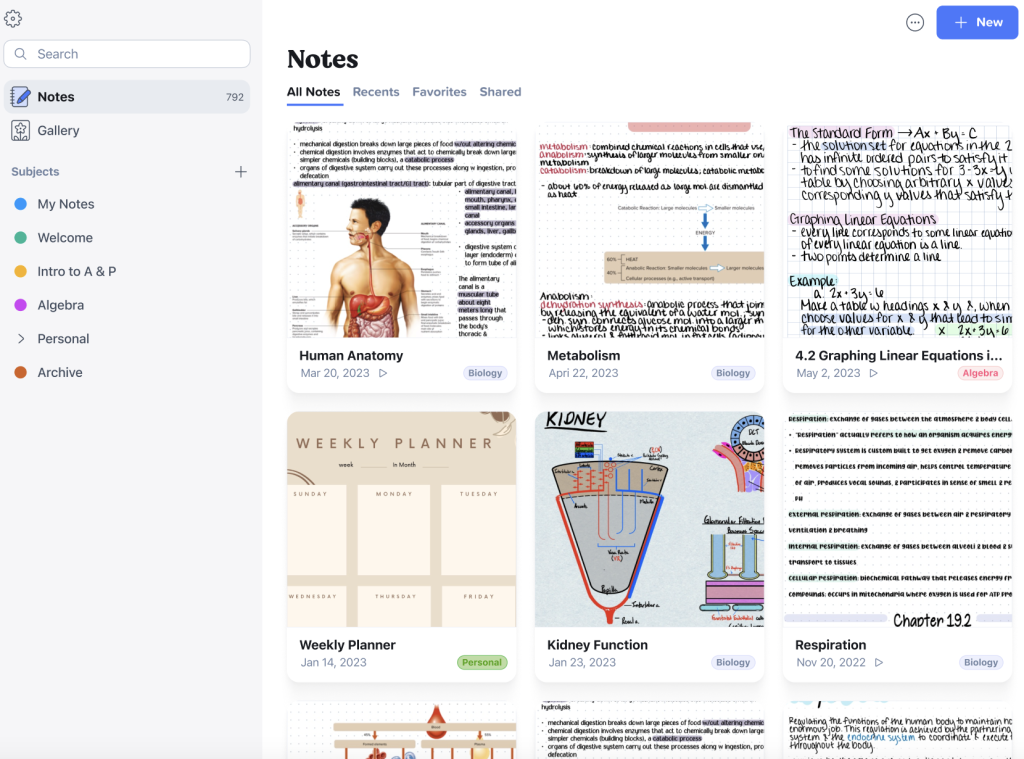
レイアウト部門の勝者: Notability
GoodnotesとNotabilityは、ノートアプリのミニマリスティックなスタイルを保持し、どちらのユーザーインターフェイスも比較的すっきりしています。NotabilityとGoodnotesの比較で勝者を選ぶのは難しいことでしたが、最終的にはNotabilityが勝者となりました。
Notabilityがホーム画面から直接ノートの内容を確認できる点は、特に視覚的なヒントが必要な人にとって大きなメリットとなります。もしGoodnotesがアルファベット順のシステムを採用していなければ、勝利を収める可能性があったでしょう。
ユーザーインターフェイス: ナビゲーション
ナビゲーションは、アプリ内でどれほどスムーズに移動できるか、そして探しているものをどれほど簡単に見つけられるかを示します。
Goodnotes: ナビゲーション
Goodnotesはアプリ全体の雰囲気に合わせて、非常にシンプルなナビゲーションを提供しています。「名前」「日付」「タイプ」「すべてのノート」「最近」「お気に入り」「統合」「共有」で分類することが可能です。さらに、検索バーを使用すれば、手書きのメモであっても、数秒内に特定のメモを見つけ出すことができます!
メリット
- 単語やフレーズを検索すると、Goodnotesは手書きやタイプされたメモからその単語やフレーズを見つけ出します。
- 分類オプションが豊富にあるため、ナビゲーションが非常に直感的です。
デメリット
- Goodnotesの検索ツールはかなり優秀ですが、完璧ではありません。
Notability: ナビゲーション
Goodnotesと同様に、Notabilityも洗練されたナビゲーションシステムを備えています。アプリを開くと、各フォルダ内の件名が自動的に表示されます。好きな件名をクリックしたり、フォルダを折りたたんで他の内容に集中することもできます。また、「名称」「修正日」「作成日」で並べ替えを行うことで、ノートを簡単に見つけることが可能です。
メリット
- 検索バーは、手書きメモの単語やフレーズを識別することができます。
デメリット
- Goodnotesほどフィルターオプションが豊富ではありません。
- サイドバーの 「ノート」セクションをクリックすると、「最近のノート」「共有ノート」「お気に入り」「未分類のノート」にアクセスできますが、この機能はNotability Plusでしか利用できません。
- ユーザーは検索バーから手書きメモを検索することができますが、これはNotability Plusでしか利用できません。
ナビゲーション部門の勝者: Goodnotes
Notabilityはナビゲーション部門の有力候補でしたが、ペイウォールが必要不可欠なツールへの不必要な障壁となっています。
ユーザーはNotabilityを開くとすぐに、各フォルダ、件名、ノートを簡単に見ることができます。ただし、Notability Plusがなければ共有ノートやブックマークしたノートページは閲覧できません。ブックマークしたノートにはアクセスできますが、そのためにはまずノートを手動で開く必要があります。
Goodnotesのナビゲーションツールは少し見劣りしてしまうかもしれませんが、無料版に全てが含まれていることを考慮して、ナビゲーションにおいてGoodnotesを推奨することにしました。
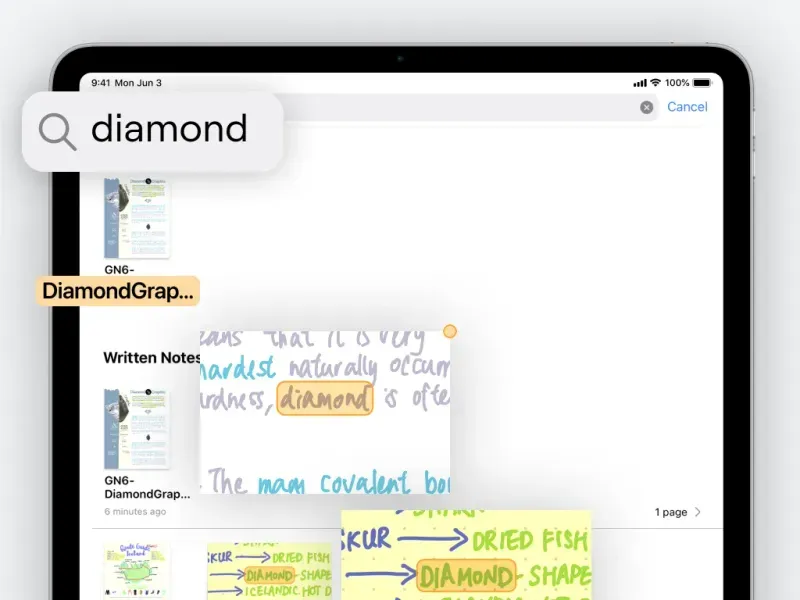
ツール
GoodnotesとNotabilityはどちらも、ノートのレイアウト、色、デザインを自由に変更できます。また、これらのアプリにはペン、蛍光ペン、消しゴム、なげなわ、テキストボックスといった共通のツールが備わっています。
これらのノートアプリはツールに関して革新的な変革をもたらしたわけではありませんが、いくつかの目立つ違いがあります。
Goodnotes: ツール
Goodnotesで特に注目すべきツールは、エレメントツールです。ノートに書いたものは、すべて「エレメント(要素)」として保存することができます。一度エレメントをエレメントツールのコレクションに追加すれば、異なるノートでの再利用が可能です。
メリット
- ボールペン、万年筆、筆ペンの3種類のブラシを使用できます。
- エレメントツールは、ステッカーやその他のメディアを統合し、これらを異なるノートで使用できるようにします。
デメリット
- 鉛筆ツールがなく、ブラシペンも比較に値しないほどです。
- 蛍光ペンツールは3つのサイズしかありません。
Notability: ツール
Notabilityには、ビジュアル要素をスケッチしたい人に適した新しい鉛筆ツールが追加されました。ベクターベースのインクを使用しているため、クオリティを損なうことなく拡大や縮小が可能です。また、感圧機能に対応しており、スタイラスを傾けることで陰影を加えることもできます。
メリット
- 新しい鉛筆ツールは、ベクターベースのインクで動作します。
- ペンツールで破線や点線を描くことができ、スライダーバーで線の幅を調整することも可能です。
- スライダーバーを使って、消しゴムツールと蛍光ペンツールの適切なサイズを選択できます。
- テープツールを使えば、ノートの一部を一時的に隠すことができます。
デメリット
- ボールペンと万年筆の2種類のペンしかありません。
- ステッカーはNotability Plusサブスクリプションでしか利用できません。
ツール部門の勝者: Goodnotes
ここでもGoodnotesが勝利しました。GoodnotesとNotabilityはどちらも標準的なツールを揃えていますが、エレメントツールとペンツールが特に際立っています。ペンツールは一部の人にとってNotabilityが優れていると感じさせるかもしれませんが、私たちにとってはGoodnotesのエレメントツールがノートテイクの効率を大幅に向上させています。
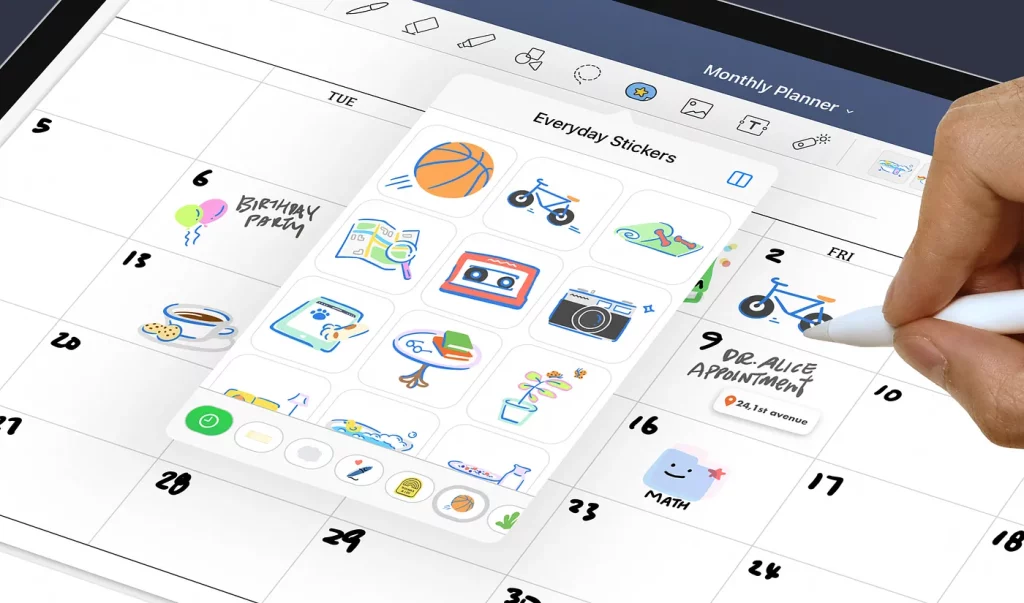
goodnotesとnotabilityの比較: コラボレーション
最近では、ノートを取ることは個人の活動にとどまらず、世界中の学校の教室、大学の講義、職場環境でデジタルノートが必需品となっています。ますます多くのノートテイカーが、友人や同僚と共同で使用できるコラボレーションアプリを求めています。
Goodnotes: コラボレーション
Goodnotesは、人気のあるノートアプリで求められる全てのコラボレーション機能を備えています。特に、頻繁にノートを取る人にとってのゴールドスタンダードであるリアルタイムコラボレーションをサポートしています。
手順は至って簡単です。リンク共有を有効にして、リンクを共同作業者に送信するだけです。共同作業者がURLを開くと、共有された文書がその人のライブラリにダウンロードされ、同じバージョンで共同作業ができます。
メリット
- リアルタイムのコラボレーション機能により、作業が効率化されます。
- リンクを持っている人なら誰でも共同作業できるので、フィードバックも非常に簡単に行えます。
デメリット
- 一部のユーザーからは、共同作業中に顕著な遅延があったと報告されています。
Notability: コラボレーション
Notabilityにも同様に共有リンク機能が搭載されています。「選択」から「共有オプション」をクリックし、「共有リンク」を選択するだけです。リンクを取得したら、ノートを開いて変更や提案を加え、それを同僚に送り返すことができます。
残念ながら、Notabilityはまだリアルタイムでの編集やコラボレーションに対応していません。これはこのアプリの最大の欠点の1つであり、開発者が解決策に向けて取り組んでいるのかどうか疑問に思わざるを得ません。
メリット
- メモを数秒以内に他の人と共有することができます。
デメリット
- リアルタイムコラボレーションツールがないため、Goodnotesや他のノートアプリと比べると見劣りしてしまいます。
勝者: Goodnotes
Goodnotesがこのラウンドを勝ち取ったのは当然です。現在、ノートテイカーは最新のノートアプリにコラボレーションツールが備えられていることを求めています。それゆえに、Notabilityがリアルタイムコラボレーションをまだ完全に実現していないことは大いに驚きです。
Goodnotesのユーザーの中には、共同作業中にラグを経験する人がいるという証拠もありますが、それでも他のオプションと比べて好ましいと考えます!
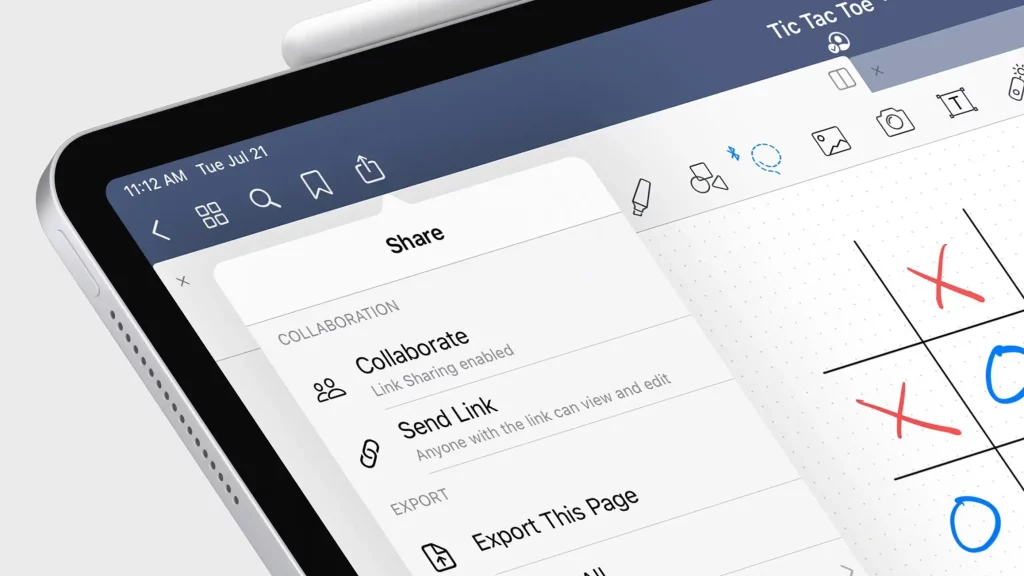
レビュー
GoodnotesはApp Storeで4.8/5の高評価を受けており、89,000件以上のレビューがあることを考慮すると、その評価は非常に印象的です。また、2022年にはAppleが選ぶベストアプリのiPad部門を受賞し、業界からの高い評価を実証しています。
Notabilityの総合評価は若干低いですが、それでも印象的な数字です。Apple App Storeで4.7/5を獲得しており、レビュー数は39,000件です。
勝者: Goodnotes
ここまでの流れからある傾向が見えてきます。GoodnotesとNotabilityの比較において、Goodnotesがお気に入りとされています。
レビューは嘘をつきませんが、NotabilityがGoodnotesの半分以下のレビュー数でありながら、総合評価は僅かに低いだけである点は注目に値します。世界中のノートテイカーに愛されているNotabilityは、まだ競争から脱落していません!
価格
Goodnotes
- 限定プラン: 無料
- iOS用フルバージョン: 年額$9.99、または1回限りの購入で$29.99
- Windows/Androidフルバージョン: $6.99
Notability
- 限定プラン: 無料
- Plusプラン:月額$2.99、年額$14.99
勝者: Goodnotes
残念ながら、Notabilityのファンにとっては、最も魅力的な機能の多くがPlusパッケージでしか利用できません。もしPlusサブスクリプションの料金がGoodnotesよりも高くなければ、この問題はそれほど重大ではなかったかもしれません。
Goodnotesの年間プランはわずか$9.99です。これに対し、Notability Plusは月額$2.99、年額$14.99です。
まとめ
NotabilityとGoodnotesの比較はよく行われますが、今回この議論の核心に触れることができたかもしれません。
結局のところ、すべては個人の好みに依存します。最新のAI技術を利用してノートテイクを効率化したい場合は、Goodnotesが最適です。一方で、より合理的なユーザーインターフェイスを求めるなら、Notabilityがあなたのお気に入りのノートアプリになるでしょう。
私たちにとって、Goodnotesは無視できない存在です。AIによるライティングエイドは大きなプラスポイントですが、インタラクティブなSAT対策やタイマー付きフラッシュカードなど、その他の革新的な機能も魅力的です。Goodnotesは最高のノートアプリとしての評価を確立し、同社の大胆な主張通り、「世界中の何百万人ものユーザーに愛されている 」ことが証明されています。
念のために述べておきますが、Notabilityも素晴らしい選択肢で、数式変換機能などのユニークで効果的な機能が豊富に含まれています。全体的に、Notabilityは(少し高価かもしれませんが)非常に堅実なノートアプリです。しかし、Goodnotesと比べると、私たちの評価では2番目のオプションになります。
rock paper pencil: 【iPad専用】ペンオンペーパーのような描画体験
iPadでGoodnotesやNotabilityを使ってメモを取っている方なら、Rock Paper Pencilの革新的な機能にきっとご興味をお持ちいただけるでしょう。
iPadでメモを取るのは、特に紙に慣れている人にとっては違和感を感じることがあります。iPadのガラススクリーンは滑りやすく、手書きの文字が乱雑になりがちです。Rock Paper pencilはiPadでリアルなペン・オン・ペーパーの感触を再現し、この問題を解決します。
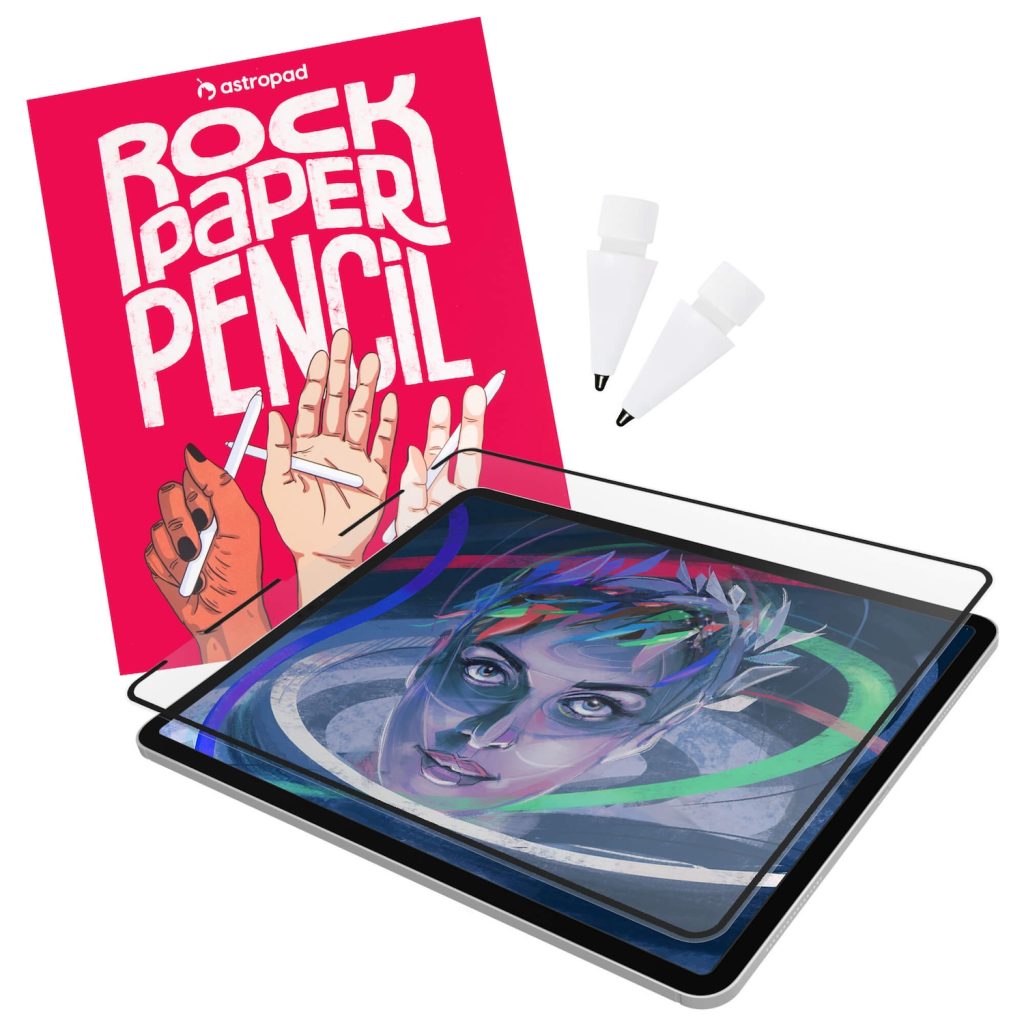
Rock Paper Pencilには、再利用可能で紙のような感触のiPad専用ペーパーライクフィルムと、ボールペン型のApple Pencilチップ2本が含まれています。Nano-texture(ナノテクスチャー)テクノロジーを採用したRock Paper Pencilは、スクリーンとPencilの間に適度な摩擦を生じさせ、描画や筆記時のコントロールを向上させます。
- NanoClingペーパーライクフィルム:静電気を利用してペーパーライクフィルムをiPadにしっかり固定します。貼り付けが簡単で、粘着性がなく、取り外して再利用できます。
- マットな質感:適度な摩擦が紙の感触を再現します(もう滑るガラス面に悩まされることはありません!)。
- 精密なApple Pencilチップ:よりスムーズでコントロールしやすいストロークを実現します。
ノートテイクをより快適にするiPadスタンドをお探しの場合は、「ノートテイカーに最適なiPad用スタンド8選」をご覧ください。




